ROS软路由批量绑定ARP脚本
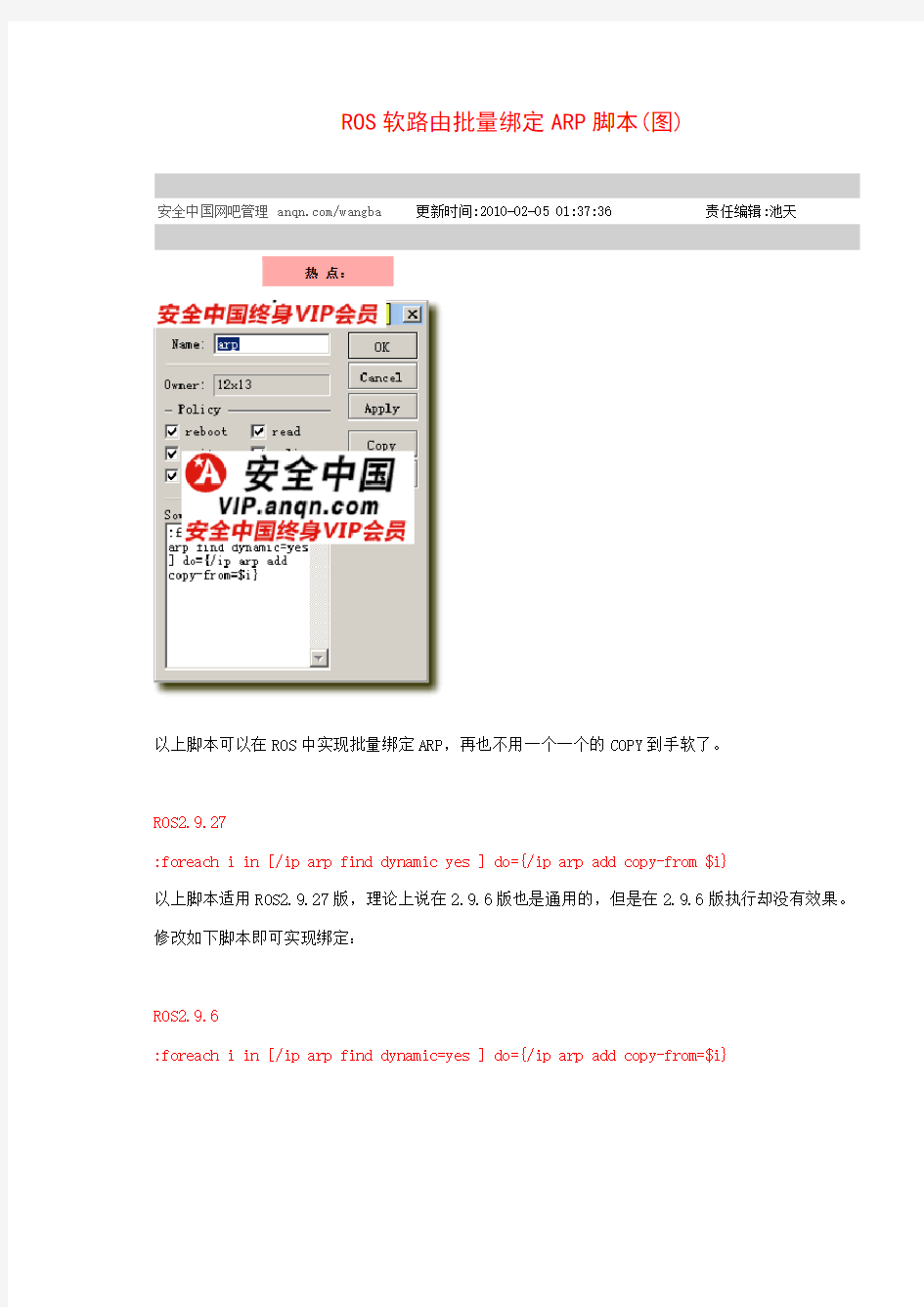
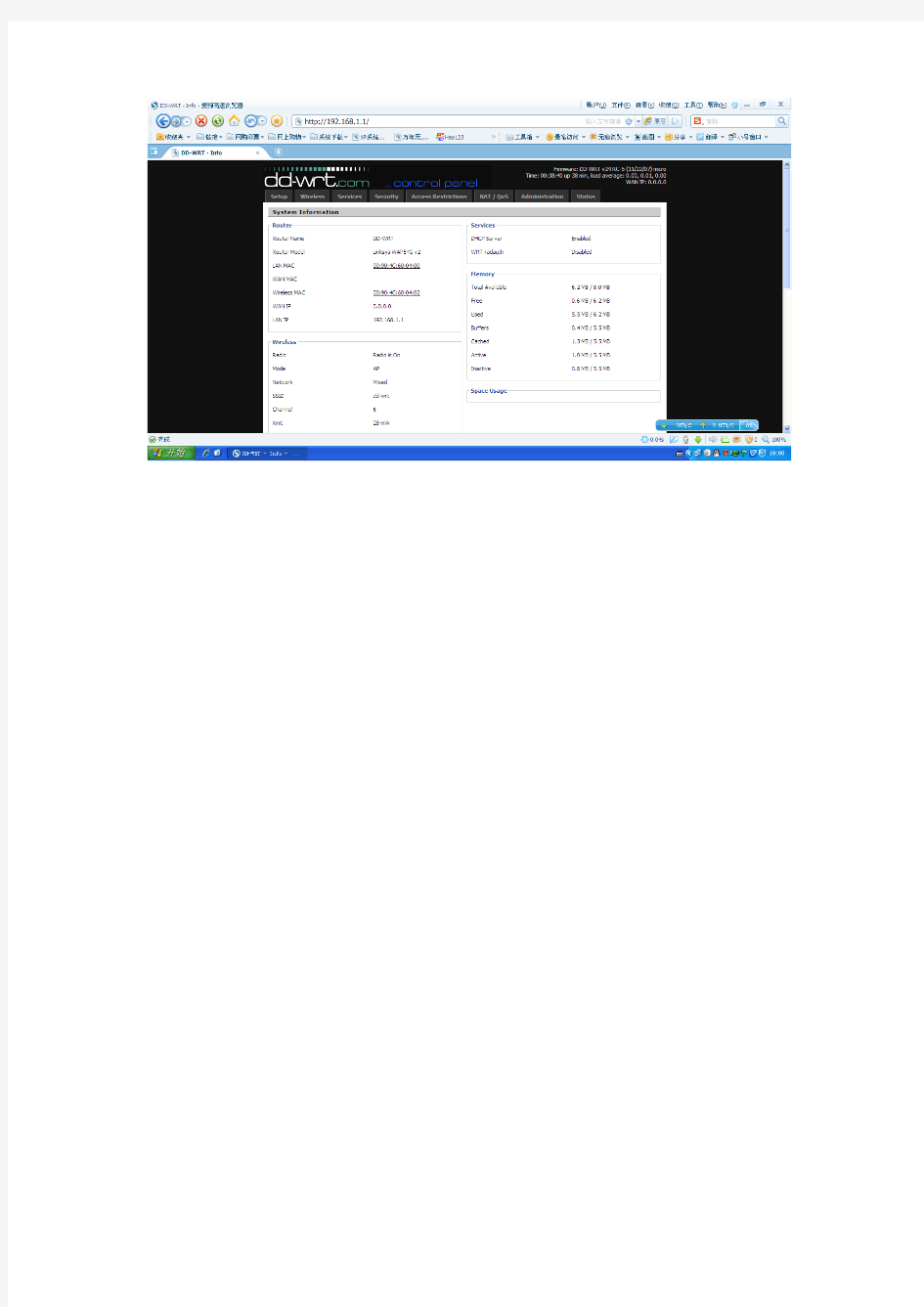
ROS软路由批量绑定ARP脚本(图)
安全中国网吧管理 https://www.360docs.net/doc/4c5206769.html,/wangba更新时间:2010-02-05 01:37:36 责任编辑:池天
以上脚本可以在ROS中实现批量绑定ARP,再也不用一个一个的COPY到手软了。
ROS2.9.27
:foreach i in [/ip arp find dynamic yes ] do={/ip arp add copy-from $i}
以上脚本适用ROS2.9.27版,理论上说在2.9.6版也是通用的,但是在2.9.6版执行却没有效果。修改如下脚本即可实现绑定:
ROS2.9.6
:foreach i in [/ip arp find dynamic=yes ] do={/ip arp add copy-from=$i}
MK软路由教程
网吧专用ros软路由教程(非常详细) 一:安装 1、光盘版的(转自雨纷飞大哥作品) 将iso文件刻录成可引导光盘。机器的硬盘设置为IDE0,即第一个IDE通道的主盘。 bios设置光盘引导系统,放入光盘启动机器得到如下 选择2:Install RouteOS 2.8.18后稍等,得到如下画面: 用方向键和空格选择你需要的模组功能后,按"A"全选,摁“i“键确定安装。会再次询问你继续?yes or no?,摁“Y“. 然后又问:do you want to keep lod configuraton?你需要保留旧的结构么?摁“N 然后开始自动的格式化磁盘、安装核心、安装模组。最后提示: Press ENTER to Reboot,按回车重新启动机器。 重新启动后出现图1的那个引导画面(如果没有出现而直接进了登陆界面说明用硬盘引导了):
选择3: Crack RouteOS Floppy Disk,开始破解。 破解过程都是中文的。如果你的硬盘在IDE0:0的话破解是不会有问题的。否则可能出现系统文件被破坏、启动时0123456...循环出现等问题。 问你是否重启呢。把光盘拿出来后按下Y确定重启动 重新启动后开始登陆。初始用户名admin,初始密码为空。 咦?怎么还有提示注册的信息和Soft ID? 原来是还需要一个命令激活注册补丁才可以哦: 输入命令:/system license import file-name=key 或者缩写为/sy lic i f key
然后提示你是否重新启动。按Y重新启动 重新启动并用admin:““登陆后发现,提示注册的信息已经完全消失了,现在是正式版了 现在服务器启动起来了,但是还没有任何配置,若想用winbox对其进行控制,则必须激活和配置网卡的ip 掩码等。这里我装了三块网卡,一块接电信,一块接网通,一块路由后接内网交换机。 首先看看三块网卡是否都被识别出来了,命令是: /interface print 可以缩写为 /int pri 以后用缩写不再另外注名。 结果应该如下图:
ROS软路由详细设置 图文
软路由设置
ROS 软路由设置
提示:此软件为顶级软路由软件!赶快用吧!记的要《全盘 ghost!不是分区 ghost 恢复 哦!是全盘恢复! 》 不要怀疑软路由的性能,也不用担心所谓的耗电多少。所谓的软路由耗电大,只不过是 商家搞的噱头而已。软路由完全不需要显示器、键盘鼠标。甚至,可以在 BIOS 里设置系统 启动完即关闭硬盘。 至于主板, 带集成显卡的即可。 这样的配置下来, 软路由功率仅仅 20-30 瓦左右。 软路由具有极高的性能和广泛的应用。可轻易实现双线策略、arp 绑定、限速、封杀 BT 以及网吧借线、vpn 等。尤其对有连锁网吧经营者,利用 IPIP 协议,不仅可实现借线目的, 还可象本地操作一样远程管理其他网吧。这些,一般硬路由根本无法与之比拟。 我以前对硬路由一直情有独钟,换上软路由后,对它的强大功能赞叹不已。现在利用它的内 置 VPN 技术轻易做出电信网通加速软件-南北网桥(https://www.360docs.net/doc/4c5206769.html,) ,又给两家网吧试做了 IPIP 借线,在这种比较大的压力下,软路由依然运行良好。 我软路由配置:730 主板,128M 内存,早期的 AMD800 毒龙 CPU,集成显卡和一个 8139 网卡,外加两块 3C905 网卡 抓图状态:vpn 在线拨号,IPIP 二家网吧,总用户数量在 500 多。 ROS 软路由基本设置非常简单,如果只做路由转发,以下几步数分钟即可高定: 硬件准备: A. B. C. 首先下载软路由的 ghost 硬盘版,本站已经在压缩包总提供! 释放后,ghost 至一个小硬盘(20G 以下) ,注意,是整盘 GHOST 而不是分区。 将该硬盘挂在要做路由电脑上,注意必须接在第一个 IDE 并且是主硬盘接口。插上一 张网卡,这是接内网的 LAN。开机。 软件设置: 1. 2. 3. 开机,出现登陆提示。用户:admin 密码:空 输入 setup 再按两次 A 在 ether1 后面输入你的内网 IP,如:192.168.0.254/24 (这里/24 是 24 位掩码与 255.255.255.0 一样) 4. 输入完 ip 后, 按两次 x 退出, 现在可以可以 ping 通 192.168.0.254 了, 也可用 winbox
第 1 页 共 27 页
ros多线做端口映射脚本
正文开始,脚本在下面。 我做完ROS加VLAN ADSL多线PCC叠加设置设置后不久,网站开发小组的项目经理就找到我向我提出了需求,因为现在他们的测试服务器是放在我们办公室内网的,我们公司其它部门和其它分公司和我们办公室不是一个局域网,网站开发小组的项目经理想让我们公司的所有同事都能访问到测试服务器做用户体验度测试,想让我帮助实现,当时我一口答应下来,也觉得这是个很简单的事情,但是事情往往出人意料。 我一开始的思路是这样的,第一步就是在IP->firewall-> nat下面做基于目标的伪装,也就是映射,第二步就是要做回流让内网的客户端也能通过公网IP 访问到服务器,第三步就是做动态映射的计划任务,定时更新第一步里面的目标地址即ADSL的地址,最后一步就要用到DDNS做一个二级域名的动态解析方便同事记忆和输入。做完以后发现需求基本满足,就是内网客户端不能通过域名访问到服务器,只能通过内网IP访问,为了精益求精,继续研究,baidu和google 上搜索了无数方法均无效,后来在一个论坛里面看到一个高人的回复内容给了我启发,于是再一次尝试配置居然成功了。不敢独享,现在将思路和脚本整理分享给更多需要的人。 首先我来分析下出现上述问题的原因,因为我们这里的环境是多线叠加的,我们的每个连接在进行路由之前都会对连接进行标记并路由,不同的标记有可能走不同的路由导致数据没办法顺利到达服务器,其内部数据的具体流向以及转换我也不是很清楚,如有高手路过请不吝赐教。下面进入正题,其实很简单,我们只要在标记里面把目标地址为我们的外网接口地址的数据直接通过就可以解决这个问题了,有几条线就做几个标记,最后要添加计划任务更新标记里的目标地址为对应的外网接口地址,所以加上这最后两步一共是六步,下面就放出每一步的脚本(我的环境是双线叠加的,所以以下脚本都是适合双线的,改成多线的也很容易) 1、做映射,这里以把内网的8890端口映射成9000端口为例。comment内容可以先运行脚本以后在winbox里面改,下同
ROS限速教程全集很实用
ROS普通限速+PCQ限速+服务器不限速 一. IP限速 普通限速就这样:我刚刚调整的 :for aPC from 1 to 239 do={/queue simple add name=(A0 . $aPC) dst-address=(192.168.0. . $aPC) interface=all priority=6 max-limit=1600000/720000 burst-limit=2240000/800000 burst-threshold=1024000/240000 burst-time=16s/10s } :for bPC from 1 to 239 do={/queue simple add name=(B0 . $bPC) dst-address=(192.168.1. . $bPC) interface=all priority=8 max-limit=1024000/360000 burst-limit=1280000/480000 burst-threshold=800000/240000 burst-time=10s/8s } 二.PCQ限速 1.PCQ和普通限速是没有冲突的,普通的限速基本上是大于PCQ的限速值,也就是说按10M光纤来说,已经有普通限速的基础上还是要快超过10M的,网速肯定就慢了,这时候马上使用PCQ的限速策略代替普通限速,保证带宽不超过10M。PCQ启用后,带宽降下来后,那么就再使用普通限速,如此循环.那么有的朋友就会说有普通限速了还搞什么PCQ,直接把速度降低点不就OK了。我们做PCQ 主要的目的是使10M的光纤得到充分利用,不浪费宝贵资源。白了就是少人的时候带宽给他多用点,速度快点,高峰期的时候减低点,慢点,但不能离谱。 2.首先要保证你ROS是正常的能NAT,一切正常后我们开始做PCQ 2.1 说明:其他设置值在最后面贴出
ROS软路由基本设置非常简单
ROS软路由基本设置非常简单,如果只做路由转发,以下几步数分钟即可搞定: 硬件准备: 1、首先下载软路由的ghost硬盘版 2、释放后,ghost至一个小硬盘(20G以下)。注意,是整盘GHOST而不是分区。 3、将该硬盘挂在要做路由电脑上,注意必须接在第一个IDE并且是主硬盘接口。插上一张网卡,这是接内网的LAN。开机。 软件设置: 1、开机,出现登陆提示。用户:admin 密码:空 2、输入setup再按两次A 3、在ether1后面输入你的内网IP,如:192.168.0.254/24 (这里/24是24位掩码,与255.255.255.0算法一样) 4、输入完ip后,按两次x退出,现在可以可以ping通192.168.0.254了,也可用winbox在图形界面下访问路由了。 5、关机,插上另一张网卡,这个是接外网的,即WAN,现在可以去掉软路由电脑的显示器和键盘了。 6、开机,运行winbox以admin身份登陆 7、添加外网网卡。在ip---address里按+,address输入你的外网ip和掩码位,比如218.56.37.11/29。network 和BROADCAST不填,INTERFACE里选择ethr2 8、增加外网网关。ip-routes按+,Destination用默认的0.0.0.0/0 ,Gateway输入外网网关,比如218.56.37.10 9、实现NAT转发:IP-FIREWALL在NAT里点+,在ACTION里选masquerade 10、现在该路由已经做好雏形,可以正常上网了。其他的诸如防火墙、双线策略等,可以参考其他资料。
只要你完成以上几步,就已经实现普通路由的基本功能了
网吧专用Ros软路由+Winbox教程(图)
网吧专用Ros软路由+Winbox教程(图) 一:安装 1、光盘版的(转自雨纷飞大哥作品) 将iso文件刻录成可引导光盘。机器的硬盘设置为IDE0,即第一个IDE通道的主盘。bios设置光盘引导系统,放入光盘启动机器得到如下 选择 2:Install RouteOS 2.8.18后稍等,得到如下画面: 用方向键和空格选择你需要的模组功能后,按"A"全选,摁“i“键确定安装。会再次询问你继续?yes or no?,摁“Y“. 然后又问:do you want to keep lod configuraton?你需要保留旧的结构么?摁“N
然后开始自动的格式化磁盘、安装核心、安装模组。最后提示: Press ENTER to Reboot,按回车重新启动机器。 重新启动后出现图1的那个引导画面(如果没有出现而直接进了登陆界面说明用硬盘引导了):
选择3: Crack RouteOS Floppy Disk,开始破解。 破解过程都是中文的。如果你的硬盘在IDE0:0的话破解是不会有问题的。否则可能出现系统文件被破坏、启动时0123456...循环出现等问题。 问你是否重启呢。把光盘拿出来后按下Y确定重启动
重新启动后开始登陆。初始用户名admin,初始密码为空。 咦?怎么还有提示注册的信息和Soft ID? 原来是还需要一个命令激活注册补丁才可以哦: 输入命令:/system license import file-name=key 或者缩写为/sy lic i f key 然后提示你是否重新启动。按Y重新启动 重新启动并用admin:““登陆后发现,提示注册的信息已经完全消失了,现在是正式版了
ros软路由教程(非常详细)
一:安装 1、光盘版的(转自雨纷飞大哥作品) 将iso文件刻录成可引导光盘。机器的硬盘设置为IDE0,即第一个IDE通道的主盘。 bios设置光盘引导系统,放入光盘启动机器得到如下 选择 2:Install RouteOS 2.8.18后稍等,得到如下画面: 用方向键和空格选择你需要的模组功能后,按"A"全选,摁“i“键确定安装。会再次询问你继续?yes or no?,摁“Y“. 然后又问:do you want to keep lod configuraton?你需要保留旧的结构么?摁“N 然后开始自动的格式化磁盘、安装核心、安装模组。最后提示: Press ENTER to Reboot,按回车重新启动机器。
重新启动后出现图1的那个引导画面(如果没有出现而直接进了登陆界面说明用硬盘引导了): 选择3: Crack RouteOS Floppy Disk,开始破解。
破解过程都是中文的。如果你的硬盘在IDE0:0的话破解是不会有问题的。否则可能出现系统文件被破坏、启动时0123456...循环出现等问题。 问你是否重启呢。把光盘拿出来后按下Y确定重启动 重新启动后开始登陆。初始用户名admin,初始密码为空。 咦?怎么还有提示注册的信息和Soft ID? 原来是还需要一个命令激活注册补丁才可以哦: 输入命令:/system license import file-name=key 或者缩写为/sy lic i f key 然后提示你是否重新启动。按Y重新启动 重新启动并用admin:““登陆后发现,提示注册的信息已经完全消失了,现在是正式版了
ROS教程及一些防火墙规则和IP限速脚本
ros2.96秋风破解版安装教程(修正版) 昨天晚上做的教程,因为半夜思路不清晰,做出了一个错误的垃圾教程~首先向下载过教程的朋友道歉~ 这次经过测试给大家重新做个教程~也是刚才到网盟看了一下~贴子还浮在上面~不能对不起大家,所以,不能误导大家,还是乖乖的重新做一个吧~废话少说了~先把需要的软件和部分策略说一下。 ROS2.96秋风破解版下载(网吧电信光纤,大家手下留情!) 网通路由表、防火墙策略、自动切换脚本。(绿字的教程附带,蓝字的请自己下载。) 接下来是说下具体步骤~这样思路会明确一些~ 1。安装ROS系统,并选择所有服务。 硬盘接到IDE1,光驱接到IDE0。BIOS里设置光驱引导系统,我拿虚拟机做演示,顺便虚拟机的使用大家也看下吧! 需要安装的服务,全部选择即可。全选输入A,同意选择输入I,回车,询问你:注意啦,所有数据(功能),都要被安装(选择的), 是否继续,输入Y即可。它又询问,是否保存旧配置,输入N。接下来开始创建分区,格式化硬盘,安装服务。提示软件安装完成, 按回车重起。这里多说一句,虚拟机如果安装完ROS后,会自动从硬盘启动,但是真实的计算 机,就还是在光驱启动,所以这时候大家该把光盘拿出来了,BIOS里改为硬盘启动,ROS就会独立启动了。。 启动后又问了,是否检测硬盘。通常不必检测了,因为耽误时间。默认他自动选N。我们也可以直接输入N的。。他自动选了。呵呵~ 2。登陆ROS,修改网卡名字、填写另外两块网卡的IP信息。 ROS启动好后,在ROS主机上输入账号admin密码为空。回车。 输入命令/int pri 查看系统检测到几块网卡~电信+网通双线切换路由,当然应该是3块网卡,如果少了,请自行检查问题所在! 输入命令/ip address (设置IP命令) 输入命令add address=192.168.0.1/24 interface=ether1 设置路由IP,也就是网关~
Ros3.30PCC多线负载均衡脚本脚本
Ros 3.30 PCC双线负载均衡脚本脚本如下 /ip address add address=内网网关IP/内网子网掩码interface=内网网卡名称comment="\D1\CC\C9\F1\B6\E0\CF\DF\50\43\43\BD\C5\B1\BE\52\6F\73\BC\BC\ CA\F5\BD\BB\C1\F7\C8\BA\A3\BA\31\30\32\38\37\32\30\35\38" /ip dns set primary-dns=首选DNS secondary-dns=备用DNS allow-remote-requests=yes /interface pppoe-client add name="pppoe-out1" interface=外网网卡1名称 user="PPPoE帐号1" password="密码1" add-default-route=no disabled=no /interface pppoe-client add name="pppoe-out2" interface=外网网卡2名称 user="PPPoE帐号2" password="密码2" add-default-route=no disabled=no /ip firewall mangle add action=change-mss chain=forward comment="\D1\CC\C9\F1\B6\E0\CF\DF\50\43\43\BD\C5\B1\BE\52\6F\73\BC\BC\ CA\F5\BD\BB\C1\F7\C8\BA\A3\BA\31\30\32\38\37\32\30\35\38" disabled=no new-mss=1440 protocol=tcp tcp-flags=syn add action=mark-connection chain=input comment="" disabled=no in-interface=pppoe-out1 new-connection-mark=pppoe-out1_conn passthrough=yes
用虚拟机vmware安装网吧路由ROS详尽教程(完美)
本文只献给初学Router OS又想测试自已的ROS是否可以正常使用的朋友, 由于教程是在网吧做的,一些前提条件一定要注意,否则失败很高的~~ 工具准备: 虚拟机:深度VMware6.0完美精简汉化版 ROS:ROS2.9.27无功能限制破解版iso 前提条件: 1:知道本网吧的网关,和一个没人用的内网IP地址。 2:有两台客服机:一台装虚拟机做ROS路由器,另一台测试ROS的正确性。3:网吧里的机子一定不能ARP绑定!发现很多测试不成功的就是因为这个了。 一,ROS2.9.27安装 首先你要在机器上装好虚拟机并添加一块网卡,安装的是双网卡的ROS 嘛, 没有双网卡还怎么测试呀! 虚拟机添加网卡的设置如下: 在安装好的虚拟机下新建立一个操作系统---->编辑虚拟机设置---->硬件---->选取以太网----> 添加---->以太网适配器---->下一步---->完成---->确定。 好了,这样虚拟机就有两个网卡了! 下面设置虚拟机光驱启动ROS2.9.27.ISO光盘镜像文件:虚拟机中双击CD-ROM----> 使用ISO镜像---->找到ROS的安装镜像---->点确定。 好了,现在点击虚拟机中的启动该虚拟机,开始安装ROS2.9.27了。 我们可以看到这个画
图1 这里是问你选择要安装的组件 , 我们按 A 全选 ( 也可以通过方向键和空格键选 择要安装的组件 ) 这里先不作组件的介绍 , 我就全选A 图2
按I 键开始安装 会有一个提示 Do you want to keep old configuration? [y/n]: 意思问你是否保持磁盘原有的格式 , 这里我们选 N, 不保留 图3 接下来还有个提示 , Continue? 意思是是否格式化硬盘 , 我们选 Y 图4 正在格式化硬盘, 正在复制文件 图5 正在安装。。。。
ADSL双线负载均衡软路由ROS设置详细图文教程
ADSL双线负载均衡软路由ROS设置详细图文教程 计算机与网络2009-08-07 19:10:16 阅读4136 评论0 字号:大中小订阅 先引用一个高手的话. -------------------------------------------------------------------------- 注:很多人问 1.动态的ADSL怎么办? 你仔细观察一下IP Routes 里面动态ADSL重拨IP是变的网关是不变的你在interfaces里的ADSL拨号把Add Default Route 去掉 然后在IP Routes里手动添加网关 2.ADSL网关都一样怎么办? 简单嘛...其中一个Moden开启路由功能就就不同网关了不? --------------------------------------------------------------------------- 首先说一下ADSL分流大部分都是根据IP分流,或者是根据端口分流,由于我网吧的IP段比较乱,我就根据IP分流来带60台机子..端口分流的话如果你喜欢可以自己试用一下. 我的ADSL拔号后的情况...我拔号后,每次网关都会变,,网关就是那次拔号后的子网掩码. 那么应该怎么做呢? 往下看就是了.. 第一步:安装好routeros(我用的是2.927) 装上三个网卡,一个内网的,二个外网的.. 接好内网的网线,使你能访问路由...并且改好路由网卡的名称. 如图1 第二步: 外网(WAN1,WAN2)两个网卡添加pppoe client第一个命名为ADSL1 并且加上拔号的用户名和密码, 第二条命名为ADSL2 同时加上拔号的用户名和密码.这里要注意: 把Add Default Route 去掉. 如图2, 3 在IP-routers中添加路由标记,命名为link1,link2这里的MARK要和你上一步中设的一致这里的gateway你可以随便填,因为下面会用脚本来更新这个路由. 如图8,9
Ros-bot喂奶教程
Ros-bot喂奶教程v1.4 Contents 前言 (1) 新手起步 (2) 血岩碎片赌博的设置 (18) 简易拾取规则 (18) 躲避设置 (20) 挂机安全注意事项 (20) 虚拟机的注意事项 (20) 自定义拾取规则 (23) 自定义战斗策略 (29) 前言 Ros-bot的官方网站是:https://www.360docs.net/doc/4c5206769.html, 收费模式是,每个赛季从开始可以挂算起,头一个月付费5欧元,其它时间免费。 免责声明:该教程是爱好者自发编写,目的是为各位挂逼朋友提供一个潜在的挂机途径,本教程作者不与任何利益挂钩,ros-bot提供免费的试用key,不确定自己是否要花钱挂机的朋友, 先不要着急付钱。12赛季国服盛行DB+黑白灰策略挂死疫混刷经验效率破万亿的年代,欧美 的外服盛行用ros-bot挂天谴骑混刷经验效率大概7000亿。在DB停服之后,ros-bot成为了目前唯一公开挂的选项。用惯了DB的玩家,请勿盲目对ros-bot抱有太高期望。 关于封号情况:在过去的几年来,ros-bot一直是欧美服务器的主流挂,DB一直是国服的主流挂。以12赛季的情况来看,欧美服用ros-bot挂机的玩家,赛季上榜靠前的基本都被封号清榜了,赛季悬赏号基本都活下来了,非赛基本没人管,非赛冲榜的和非赛挂公共悬赏的大多都活下来了。目前尚不清楚13赛季暴雪会以什么政策封号,尤其是ros-bot未在国服大规模流行过,不清楚网易会如何行动。 注:这个外挂会占用和控制电脑的鼠标和键盘,一旦开挂,电脑就不能再做别的事情,如果希望挂机的时候电脑还需要做别的事情,就必须使用虚拟机来挂。笔者使用的是VMware Workstation Pro 12,在虚拟机里面安装的64位Windows 7。
ROS基本防护脚本
本适用于ROS 2.9.2.7 保存以下脚本后缀改为rsc,用winbox上传到路由上, 用命令:import 文件名导入。 具体的脚本定义内容,在脚本里已经做了注释,请自行参阅修改。 使用前请进行综合测试,以确保适合本网吧使用。 本站不为盲目操作带来的任何损失负责。 ------------------------------------------------------------------------------------------------------------------ #注意这里的设置中假定外网网卡的名字是wan,如果是大写需要更改。 #关于TCP连接的一些设置,主要是减少连接的存活时间 /ip firewall connection tracking set enabled=yes tcp-syn-sent-timeout=1m tcp-syn-received-timeout=1m \ tcp-established-timeout=1d tcp-fin-wait-timeout=10s \ tcp-close-wait-timeout=10s tcp-last-ack-timeout=10s \ tcp-time-wait-timeout=10s tcp-close-timeout=10s udp-timeout=10s \ udp-stream-timeout=3m icmp-timeout=10s generic-timeout=10m #删除已有的防火墙(如果有的话) :foreach i in=[/ip firewall filter find] do=[/ip firewall filter disable $i] :foreach i in [/ip firewall filter find] do [/ip firewall filter remove $i] #在短时间内从同一地址用不断变化的端口向本机发送大量数据包,视为端口扫描 #短时间内同时建立大量TCP连接(超过10) ,视为DDoS 拒绝服务攻击, 进黑名单一天! #黑名单上的只能建立三个并发连接 #内网的数据包不转发 #禁止从外网ping路由主机,默认关闭 #针对路由主机的,input /ip firewall filter add chain=input connection-state=established action=accept comment="accept established connection packets" disabled=no add chain=input connection-state=related action=accept comment="accept related connection packets" disabled=no add chain=input connection-state=invalid action=drop comment="drop invalid packets"
winbox配置教程
winbox配置ROS 点击WINBOX下载WINBOX.EXE,运行 如果你在ROS添加了IP,你可以通过IP访问也可以通过MAC访问 --------------------------------------------------------- WINBOX配制 用户名:admin 密码:空 回车或点击Connect进入 打开WINBOX.EXE进入,点击Interfaces 看到有流量的网卡,双击,我们先把他改一下名字,这个我们定义为内网好了LAN 点击OK确定,接下来你把好块没有流量的网卡就改成外网W AN[IMG][IMG] 好了,IP>Address List,让我们来添加网址,点击加号 在弹出来的New Address中我们添加先添加内网网址,也就是你的网关 192.168.1.250/24(这里后面的24是广播,单网段我们设24,多网段有很多种设法,我 在这里就不作多讲,网关可以设成,192.168.1.1或10.1.1.1等私有地址,看个人爱好来) 在Interface中我们点下拉选择LAN,也就是网卡 单击OK,接下我们加外网址,这里我们也是一样填上外网网址就可以了,记得要在Interface中选择W AN OK确定 接下来我们来添加外网网关,IP>Route List 在弹出的对话框里,我们点加号,在弹出的对话框中Gateway中添加外网网关,点OK 我的外网网址是220.169.58.153,网关是220.169.58.152 接下我们打开防火墙,添加一条路由规则,我们就可以上网了 IP>Firewall>NA T 单击加号在弹出来的对话框中,单击Action,中Action下拉选择masquerade 其它选项都是默认的,单击OK
NetMay RouterOS中文教程系列 ros智能限速脚本和调试说明
发一个能用的ros 智能限速脚本和调试说明 申明:此脚本不是我写的,也是在这里找的,具体是哪位兄弟写的不知道了,帖子也找不到了,在这里要感谢那位兄弟。 以前下回来操作没成功就放弃了,昨天晚上研究了3个小时终于能用了。现在把详细调试说明写下来,我的版本是2.927,其他版本未做测试 --------------脚本开始,请按照下面修改说明,把限制速度修改好后,再一并导入----------or szwm from 1 to 253 do={/queue simple add name=(TX . $szwm) target-addresses=(192.168.1. . $szwm) max-limit=500000/500000 interface=lan disabled=no} / ip firewall mangle add chain=prerouting action=mark-packet new-packet-mark=all-mark \ passthrough=yes comment="" disabled=no / queue type add name="PCQ-up" kind=pcq pcq-rate=350000 pcq-limit=50\ pcq-classifier=src-address pcq-total-limit=2000 add name="PCQ-down" kind=pcq pcq-rate=350000 pcq-limit=50\ pcq-classifier=dst-address pcq-total-limit=2000 / queue simple add name="PCQ" target-addresses=192.168.1.254/24 dst-address=0.0.0.0/0\ interface=all parent=none packet-marks=all-mark direction=both priority=1\ queue=PCQ-up/PCQ-down limit-at=0/0 max-limit=10000000/10000000\total-queue=default-small disabled=yes / system script add name="PCQON" source=":if \(\[ /queue sim get \[/queue sim find \ name=\"PCQ\"\] disable \]=true \) do={/queue sim enable PCQ}"\ policy=ftp,reboot,read,write,policy,test,winbox,password add name="PCQOFF" source=":if \(\[ /queue sim get \[/queue sim find \ name=\"PCQ\"\] disable \]=false \) do={/queue sim disable PCQ}"\w w w .N E T M A Y .c o m
ROS软路由详细设置(图文)
软路由图文设置
ROS 软路由设置
提示:此软件为顶级软路由软件!赶快用吧!记的要《全盘 ghost!不是分区 ghost 恢复 哦!是全盘恢复! 》 不要怀疑软路由的性能, 也不用担心所谓的耗电多少。 软路由具有极高的性能和广泛的 应用。可轻易实现双线策略、arp 绑定、限速、封杀 BT 以及网吧借线、vpn 等。尤其对有 连锁网吧经营者,利用 IPIP 协议,不仅可实现借线目的,还可象本地操作一样远程管理其 他网吧。这些,一般硬路由根本无法与之比拟。 我以前对硬路由一直情有独钟,换上软路由后,对它的强大功能赞叹不已。现在利用它的内 置 VPN 技术轻易做出电信网通加速软件-南北网桥(https://www.360docs.net/doc/4c5206769.html,) ,又给两家网吧试做了 IPIP 借线,在这种比较大的压力下,软路由依然运行良好。 ROS 软路由基本设置非常简单,如果只做路由转发,以下几步数分钟即可高定: 硬件准备: A. B. C. 首先下载软路由的 ghost 硬盘版,本站已经在压缩包总提供! 释放后,ghost 至一个小硬盘(20G 以下) ,注意,是整盘 GHOST 而不是分区。 将该硬盘挂在要做路由电脑上,注意必须接在第一个 IDE 并且是主硬盘接口。插上一 张网卡,这是接内网的 LAN。开机。 软件设置: 1. 2. 3. 开机,出现登陆提示。用户:admin 密码:空 输入 setup 再按两次 A 在 ether1 后面输入你的内网 IP,如:192.168.0.254/24 (这里/24 是 24 位掩码与 255.255.255.0 一样) 4. 输入完 ip 后, 按两次 x 退出, 现在可以可以 ping 通 192.168.0.254 了, 也可用 winbox 在图形界面下访问路由了。 5. 关机,插上另一张网卡,这个是接外网的,即 WAN,现在可以去掉软路由电脑的 显示器和键盘了。 6. 7. 开机,运行 winbox 以 admin 身份登陆 添加外网网卡。在 ip---address 里按+,address 输入你的外网 ip 和掩码位,比如 218.56.37.11/29。network 和 BROADCAST 不填,INTERFACE 里选择 ethr2 8. 增加外网网关。ip-routes 按+,Destination 用默认的 0.0.0.0/0 ,Gateway 输入外网网
第 1 页 共 27 页
ROS 典型PCC负载脚本
ROS 典型PCC负载脚本 :global num :set num 38 :for szwm from=1to=$num do={ :global type :set type ("both-addresses:". $num . "/". ($szwm-1)) #设置网卡名字 name中的wlan可以改成 #/interface set ("ether" . $szwm) name=("wlan". $szwm) #建立pppoe拨号,并禁用 /interface pppoe-client add name=("pppoe-out". $szwm) user=("user" . $szwm) password=("pass" . $sz wm) \ interface=("wlan".$szwm) comment=("ADSL_". $szwm) disabled=no # NAT伪装 /ip firewall nat add chain=srcnat out-interface=("pppoe-out". $szwm) action=masquerade \ comment=("NAT_ADSL". $szwm) # 标记从哪里来 / ip firewall mangle \ add chain=input in-interface=("pppoe-out". $szwm) action=mark-connection \ new-connection-mark=("adsl" . $szwm ."_conn") passthrough=yes comment=("From_ADSL". $szwm) #标记从哪里来,回哪里去 / ip firewall mangle add chain=output connection-mark=("adsl" . $szwm ."_conn") \ action=mark-routing new-routing-mark=( "to_adsl". $szwm) passthrough=yes comment=("To_ADSL". $szwm) #PCC设置 /ip firewall mangle add chain=prerouting action=mark-connection new-connection-mark=("adsl" . $szwm ."_conn") \ dst-address-type=!local in-interface=Local per-connection-classifier=$type passthrough=yes comment=("ADSL_PCC". $szwm) #标记路由 /ip firewall mangle add chain=prerouting connection-mark=("adsl" . $szwm ."_conn") in-interface=Local action=mark-routing new-routing-mark=( "to_adsl". $szwm) \ comment=("Route_To_ADSL". $szwm) #添加路由 /ip route add dst-address=0.0.0.0/0gateway=("pppoe-out". $szwm) routing-mark=( "to_adsl"
RouterOS双线路由安装设置教程及配套工具脚本
RouterOS 双线路由安装设置教程及配套工具脚本 Coolbeboy 一、预安装配制RouterOS 双线路由的基本硬件要求: 主板:英特尔845 系列(建议选用板载显卡) CPU:英特尔奔腾系列处理器 内存:512M —1G 硬盘:10G(越大越浪费) 网卡:Realtek 8139D 10M-100M(三块) 二、RouterOS 2.9.27 安装部分说明: 本教程选用RouterOS 2.9.27 软件版本进行说明,首先对RouterOS 的安装进行一下回顾: 1、首先把从这里下载到的mikrotik-2.9.27.iso 文件刻到CD 光盘中; 2、用该CD 引导计算机并进行RouterOS 的安装操作; 3、图一上所显示的是RouterOS 安装程序的欢迎界面: (图一) 在这个界面上可以选择所需要安装的RouterOS 组件,设置其安装后所拥有的功能,一般在这里我们按字母“A”对其进行全选,然后按字母“I”进行安装即可; 4、在安装过程中会提示是否需要保持以前的设置如图二所示: (图二) 此时如果是首次安装只需要按字母“N”键取消之前安装设置即可; 5、继续系统会提示你硬盘上的所有数据将会被清除,是否继续如图三所示: (图三) 按字母“Y”键继续,并等待系统安装。 6、系统安装完比后出现如图四的提示: (图四) 软件安装完成,按回车键重启的安样,此时先需要把安装光盘取出,然后按回车键重启计算机; RouterOS 2.9.27 软件下载地址:.22/RouterOS/download/mikrotik-2.9.27.rar 三、RouterOS 配制说明: 1、安装完成后,首次启动时会出现如图五那样的提示要求你对硬盘进行检查:
ros软路由设置教程
ros软路由设置教程 2007-10-23 14:01 ros软路由设置教程 一:安装 1、光盘版的(转自雨纷飞大哥作品) 将iso文件刻录成可引导光盘。机器的硬盘设置为IDE0,即第一个IDE通道的主盘。 bios设置光盘引导系统,放入光盘启动机器得到如下画面: 点击浏览该文件 选择 2:Install RouteOS 2.8.18后稍等,得到如下画面: 用方向键和空格选择你需要的模组功能后,按"A"全选,摁“i“键确定安装。会再次询问你继续?yes or no?,摁“Y“. 然后又问:do you want to keep lod configuraton?你需要保留旧的结构么? 摁“N“. 然后开始自动的格式化磁盘、安装核心、安装模组。最后提示: Press ENTER to Reboot,按回车重新启动机器。 点击浏览该文件
重新启动后出现图1的那个引导画面(如果没有出现而直接进了登陆界面说明用硬盘引导了): 选择3: Crack RouteOS Floppy Disk,开始破解。 破解过程都是中文的。如果你的硬盘在IDE0:0的话破解是不会有问题的。否则可能出现系统文件被破坏、启动时0123456...循环出现等问题。 问你是否重启呢。把光盘拿出来后按下Y确定重启动 点击浏览该文件
重新启动后开始登陆。初始用户名admin,初始密码为空。咦?怎么还有提示注册的信息和Soft ID? 原来是还需要一个命令激活注册补丁才可以哦: 输入命令:/system license import file-name=key 或者缩写为/sy lic i f key 然后提示你是否重新启动。按Y重新启动 此主题相关图片如下:
ROS脚本大全
ROS脚本大全(可通用) 本文总结了一些常用的ROS脚本,希望对大家有帮助! 禁止ip上网脚本: :for aaa from 2 to 254 do={/ip firewall filter chain=forward src-address=(192.168.5. . $aaa) action=drop} 用ROS 做PPPOE 服务器,怎么样让所有的客户机必须通过PPPOE才能上网 例如将lan的ip地址设置为192.168.1.254/31,这样其他机器只能通过pppoe拨号。 1.内网网卡可以不设置ip 2. 只对PPPOE的地址池做NAT 以上两种方法均可 2.ros防止二级路由上网的方法 / ip firewall mangle add chain=forward action=change-ttl new-ttl=set:128 comment="" disabled=no add chain=forward dst-address=190.168.1.0/24 action=change-ttl new-ttl=set:0 \ comment="" disabled=no 这样就可以了 一:限速脚本 :for wbsz from 1 to 254 do={/queue simple add name=(wbsz . $wbsz) dst-address=(192.168.0. . $wbsz) limit-at=1024K/1024K max-limit=1024K/1024K} 二:限制每台机最大线程数 :for wbsz from 1 to 254 do={/ip firewall filter add chain=forward src-address=(192.168.0. . $wbsz) protocol=tcp connection-limit=50,32 action=drop} 三:端口映射 ip firewall nat add chain=dstnat dst-address=(202.96.134.134) protocol=tcp dst-port=80 to-addresses=(192.168.0.1) to-ports=80 action=dst-nat 四:封端口号 / ip firewall filter ad ch forward pr tcp dst-po 8000 act drop comment="Blockade QQ" 五:更变telnet服务端口 /ip service set telnet port=23 六:更变SSH管理服务端口 /ip service set ssh port=22 七:更变www服务端口号 /ip service set www port=80 八:更变FTP服务端口号 /ip service set ftp port=21 九:增加本ROS管理用户 /user add name=wbsz password=admin group=full 十:删除限速脚本 :for wbsz from 1 to 254 do={/queue simple remove (wbsz . $wbsz) } 十一:封IP脚步本 / ip firewall filter add chain=forward dst-address=58.60.13.38/32 action=drop comment="Blockade QQ"
